Подключение к базе данных SQLite внутри отчета
В этой статье я бы хотел рассмотреть подключение к базе данных SQLite внутри отчета. Мы рассмотрим это на двух примерах. Первый – с помощью плагина в дизайнере отчетов, второй – с помощью SQLite ODBC driver.
1. Итак, чтобы использовать плагин от FastReports, его сначала нужно изготовить. Для этого открываем солюшен в папке FastReport.Net\Extras\Connections\FastReport.SQLite. В references нужно исправить две ссылки – на библиотеку FastReport и System.Data.SQLite. Последнюю придется скачать из Интернета. Собираем решение. В папке bin\Debug получаем библиотеку FastReport.SQLite.dll.
Теперь открываем дизайнер отчетов. В меню File выбираем Options. В появившейся форме открываем вкладку Plugins.
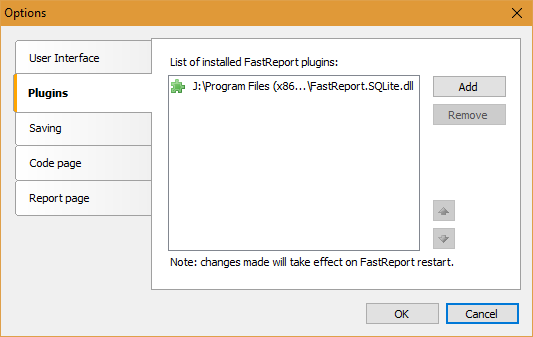
С помощью кнопки Add добавляем созданную выше библиотеку. Перезапускаем дизайнер отчетов.
На панели инструментов выбираем вкладку Report и добавляем новый источник данных с помощью иконки ![]() . В появившемся мастере создания источник данных нажимаем кнопку New connection…
. В появившемся мастере создания источник данных нажимаем кнопку New connection…
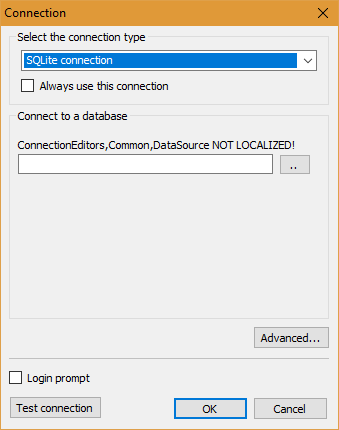
Выбираем тип подключения SQLite connection. Ниже задаем путь к базе. По умолчанию в окне открытия фильтр настроен на расширение “*.db3”. Моя база имеет расширение db, так что переключаем на “.”.
![]()
В итоге, для подключения БД нужно только выбрать файл базы. Нажимаем Ок. В мастере создания источника данных нажимаем Next и переходим к выбору таблиц:
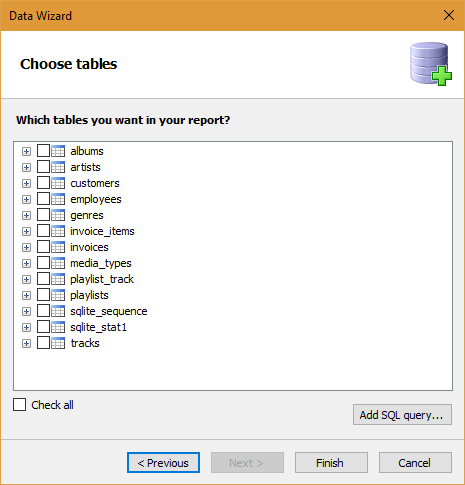
Вот и все.
2. Теперь рассмотрим второй способ – с помощью SQLite ODBC Driver.
Для начала нужно скачать и установить этот драйвер.
Открываем дизайнер отчетов. Создаем новый источник данных, как выше, с помощью иконки. Далее, в мастере создания источника данных нажимаем кнопку New connection…
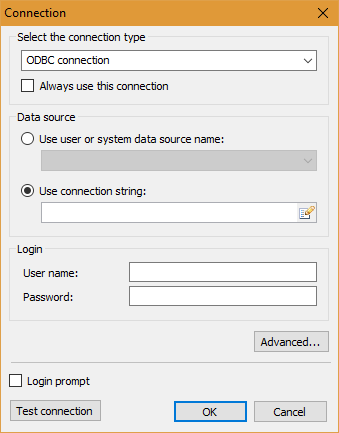
Выбираем ODBC connection. В разделе data source переключаемся на Use connection string. И задаем строку подключения с помощью кнопки ![]() .
.
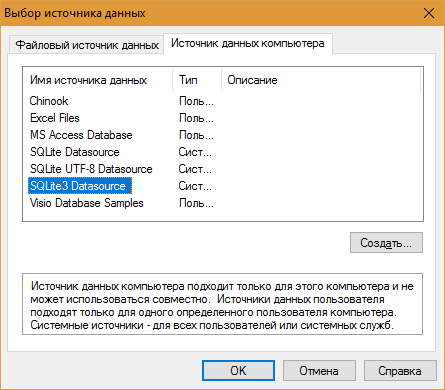
В окне выбора источника данных переключаемся на вкладку «Источник данных компьютера» и выбираем SQLite3 Datasource. Нажимаем OK.
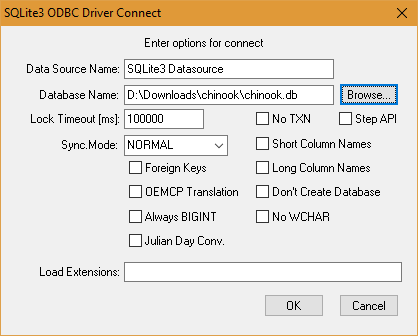
Настраиваем коннект. Здесь нам нужно только выбрать файл базы данных с помощью кнопки Browse…. Нажимаем OK. Вот так выглядит настроенное подключение:
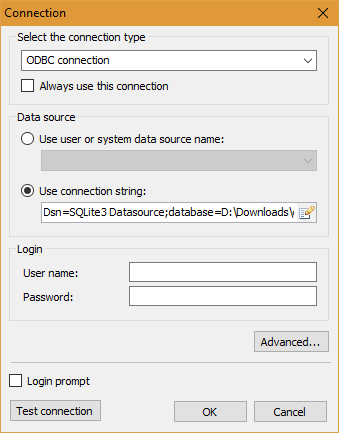
Нажимаем OK и возвращаемся в мастер создания источника данных. Нажимаем кнопку Next. И переходим к выбору таблиц.
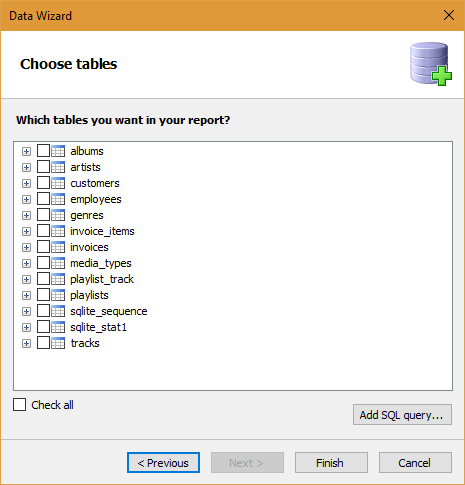
Таким образом, мы рассмотрели два способа подключение к базе SQLite. Если вы будете часто использовать этот коннекшен, то советую воспользоваться плагином FastReport.SQLite.dll – быстрее и приятнее в работе. Если вы не хотите заморачиваться со сборкой этой библиотеки – используйте ODBC. Но второй вариант будет работать чуть медленнее из-за дополнительной прослойки.